Lenovo Tab M10 TB-X605L 10" 32Gb LTE Black (ZA490052RU) [6/22] Бизнес режим
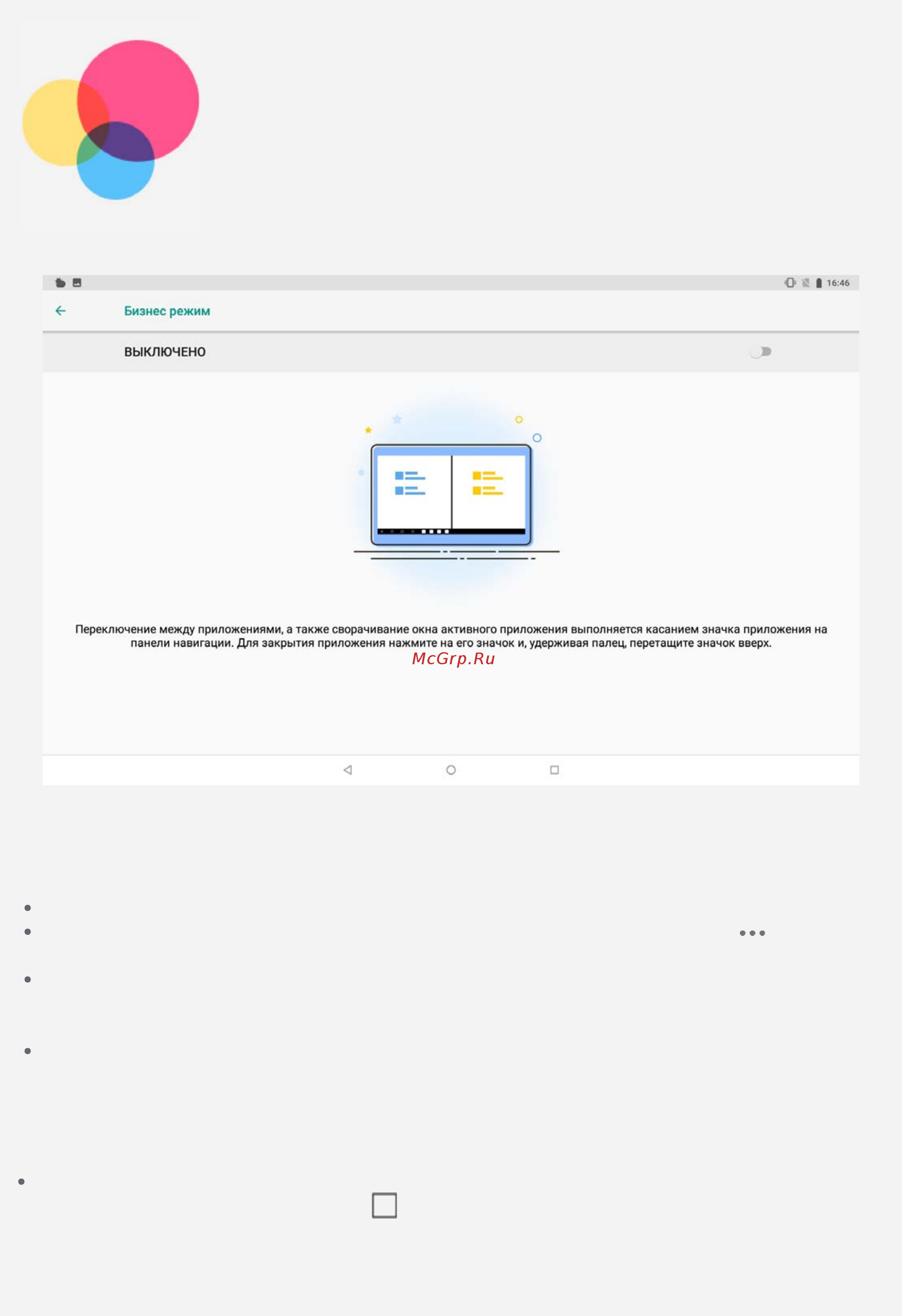
Содержание
- Lenovo 1
- Lenovo tab m10 1
- Руководство пользователя 1
- Введение 2
- Главный экран 2
- Справка lenovo 2
- Технические характеристики 2
- Кнопки 3
- Быстрый доступ 4
- Уведомления и быстрые настройки 4
- Принудительное завершение работы перезапуск 5
- Бизнес режим 6
- Панель навигации 6
- Режим разделения экрана 6
- Анесколько пользователе 8
- Несколько пользователей 8
- Создание новых учетных записей пользователя 8
- Переключение между учетными записями пользователя 9
- Удаление учетной записи пользователя 9
- Настройка мобильной сети 10
- Настройка сети vpn 10
- Настройка сети wlan 10
- Настройка точки доступа 10
- Сеть 10
- Камера 12
- Просмотр фотографий и видеозаписей 12
- Снимки экрана 12
- Съемка фотографий и видео 12
- Доступ к веб сайтам 13
- Интернет 13
- Настройка специальных возможностей 14
- Сохранение веб страниц 14
- Выбор режима подключения к компьютеру 15
- Подключение устройства к компьютеру 15
- Синхронизация 15
- Установка арк 15
- Внастройки 16
- Восстановление заводских настроек 16
- Выбор языка 16
- Изменение настроек звука 16
- Настройка блокировки экрана 16
- Настройки 16
- Важная информация по технике безопасности и обращению с устройством 17
- Приложение 17
- Замечания по электромагнитному излучению 19
- Информация об экологической безопасности переработке и утилизации 20
- Информация о соответствии модели стандарту energy star 21
- Замечание по классификации для экспорта 22
- Устранение неполадок 22
Похожие устройства
- Lenovo Tab M10 TB-X605L 10" 16Gb LTE White (ZA490073RU) Руководство по эксплуатации
- Lenovo Tab M10 TB-X605L 10" 16Gb LTE Black (ZA490002RU) Руководство по эксплуатации
- HP Pavilion Gaming 32 HDR (3BZ12AA) Руководство по эксплуатации
- Canon i-SENSYS MF264dw Руководство по эксплуатации
- Canon i-SENSYS MF267dw Руководство по эксплуатации
- Canon i-SENSYS MF269dw Руководство по эксплуатации
- Honor 10 Lite 64Gb Sapphire Blue (HRY-LX1 ) Руководство пользователя
- Honor 10 Lite 64Gb Midnight Black (HRY-LX1 ) Руководство пользователя
- Honor 10 Lite 32Gb Sky Blue (HRY-LX1 ) Руководство пользователя
- Honor 10 Lite 32Gb Sapphire Blue (HRY-LX1) Руководство пользователя
- Honor 10 Lite 32Gb Midnight Black (HRY-LX1) Руководство пользователя
- Samsung Galaxy J2 core (2018) Black (SM-J260F) Руководство по эксплуатации
- Samsung Galaxy J2 core (2018) Gold (SM-J260F) Руководство по эксплуатации
- Haier I8 2+16Gb Blue Руководство по эксплуатации
- AOC Q3279VWF Руководство по эксплуатации
- AOC I2490VXQ Руководство по эксплуатации
- AOC I2460PXQU Руководство по эксплуатации
- AOC G2790PX Руководство по эксплуатации
- AOC G2590VXQ Руководство по эксплуатации
- AOC G2590PX Руководство по эксплуатации
Бизнес режим Чтобы включить выберите Настройки Бизнес режим ьв О 1 I 6 46 Бизнес режим ВЫКЛЮЧЕНО Переключение между приложениями а также сворачивание окна активного приложения выполняется касанием значка приложения на панели навигации Для закрытия приложения нажмите на его значок и удерживая палец перетащите значок вверх О Панель навигации На панели навигации отображаются значки использовавшихся недавно приложений Можно выполнить любое из следующих действий Чтобы открыть приложение коснитесь его значка Чтобы отобразить все недавно использовавшиеся приложения щелкните в левой или правой части панели навигации Чтобы упорядочить расположение значков на панели навигации нажмите и удерживайте значок приложения пока он не увеличится перетащите его в нужное место и отпустите Чтобы закрыть приложение нажмите и удерживайте его пока значок не увеличится перетащите его вверх и отпустите Режим разделения экрана Использование режима разделения экрана Способ 1 1 Откройте приложение и коснитесь О 2 Нажмите и удерживайте первое приложение переместите его в область Перетащите сюда чтобы разделить экран и отпустите Приложение будет закреплено
![Lenovo Tab M10 TB-X605L 10" 32Gb LTE Black (ZA490052RU) [6/22] Бизнес режим](/img/pdf.png)